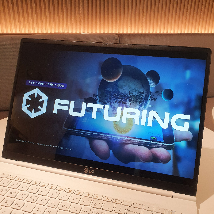지석이의 일기
AWS에 나만의 계정을 만들어보자. 키페어 (.pem)없이 접속하는 계정 만들기 본문
지난 시간에 AWS를 호스팅 받아 해당 서버에 접근하는 것까지 실습해보았다.
하지만 매번 접속할때마다 키페어를 입력해야하며, 동시에 제일 맘에 안드는것은 나의 ID같지가 않다... ec2-user는 내아이 같지않다...
그러므로! 이번에 해당 서버의 나의 계정을 생성해보자! 물론 키페어 없이 접근하도록 셋팅할것이다.
1. 서버에 접속한다.
2. 새로운 유저를 생성하자!

sudo useradd -s /bin/bash -m -d /home/choi91 -g root choi91
위의 명령어에 "choi91" 대신에 본인의 계정을 넣고 입력하면 계정이 생성된다!
아무런 응답이 없어보이는데 이것이 끝이 아니므로 계속 다음 스텝을 진행한다.
3. 생성한 계정에 패스워드를 설정하자.

바로 위에 보면 나는 아이디를 "choi91"로 만들었다 그러므로 choi91의 계정의 비밀번호를 수정하자
sudo passwd choi91
를 타이핑해서 새로운 비밀번호를 입력하고 재입력해서 비밀번호를 셋팅하자!.
4. 계정의 권한 셋팅을 수정하자
계정을 생성하고 비밀번호를 만들어 준것뿐만이 끝이 아니라 이제 해당 계정에 이 서버에 대한 설정들을 만들어 줘야한다.
4.1 sudoers 파일 권한 변경
sudo chmod u+w /etc/sudoers
4.2 sudoers 파일을 열어 계정 추가
sudo vi /etc/sudoers 을 타이핑 하면 권한 목록들을 확인 할수 있는데...

하단에 내려서 USERNAME ALL=(ALL:ALL) ALL 을 기입해준다. 모든 권한을 다 주자...
이후에 :wq를 타이핑하고 저장후 종료
4.3 패스워드 설정 변경
sshd_config 파일에 PasswordAuthentication 설정 변경하자

sudo vi /etc/ssh/sshd_config 을 타이핑해서 ssh접속 설정에 들어가서
PasswordAuthentication 설정을 no 에서 yes로 수정해주자.
그 후에 저장.
4.4 ssh 를 재시작하자!.
sudo service sshd restart 을 타이핑해서 sshed를 재시작 시켜준다.
그 이후에 재접속을해볼까?

키페어 파일을 없애고, 새로 생성한 계정으로 접속해보자...! [새로생성한계정]@ip정보 로 접속된다면 정상적으로 계정을 생성한것이다.
이때까지 키페어파일 없이 접속할수있도록 리눅스 계정을 셋팅해보았다.
BYE
------------------------------------------------------------2023 06 18 추가------------------------------------------------------------------------------
만일! 키페어가 안먹히거나 최초 ec2-user 로그인이 안될경우?? aws홈페이지에서 바로 root로그인이 가능하다!
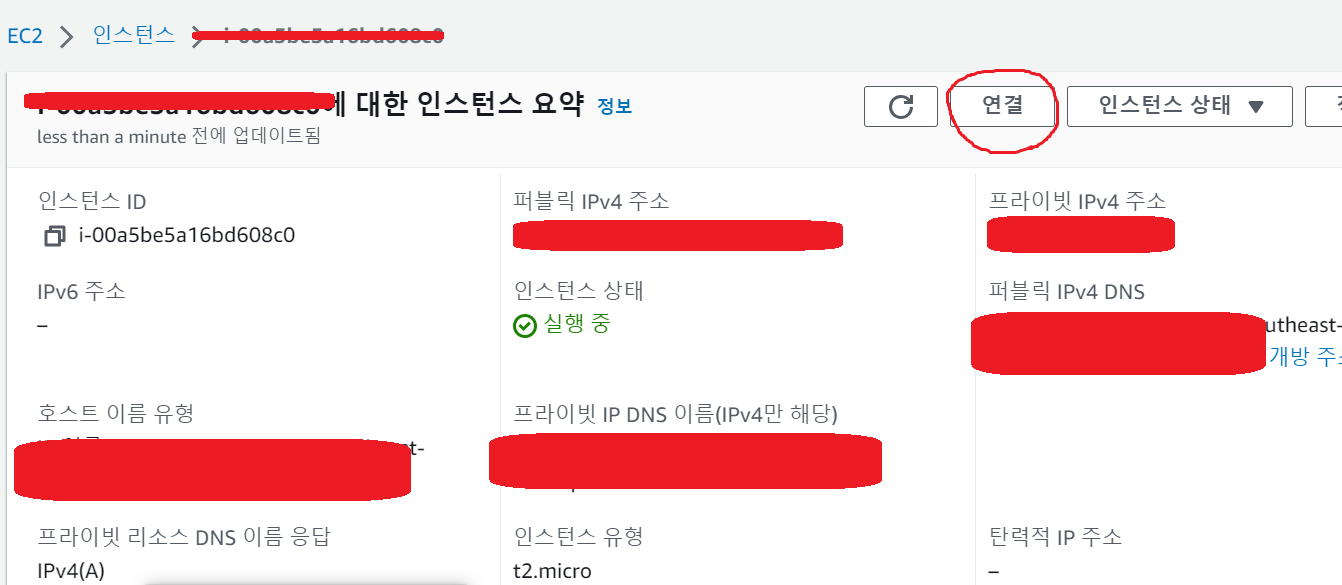
EC2 인스턴스 요약에 가면 상단에 "연결" 버튼이 있다.
해당 기능은 해당 인스턴스에 ROOT로 바로 로그인하는 기능인데, 눌러서 들어가서 하단에 보면
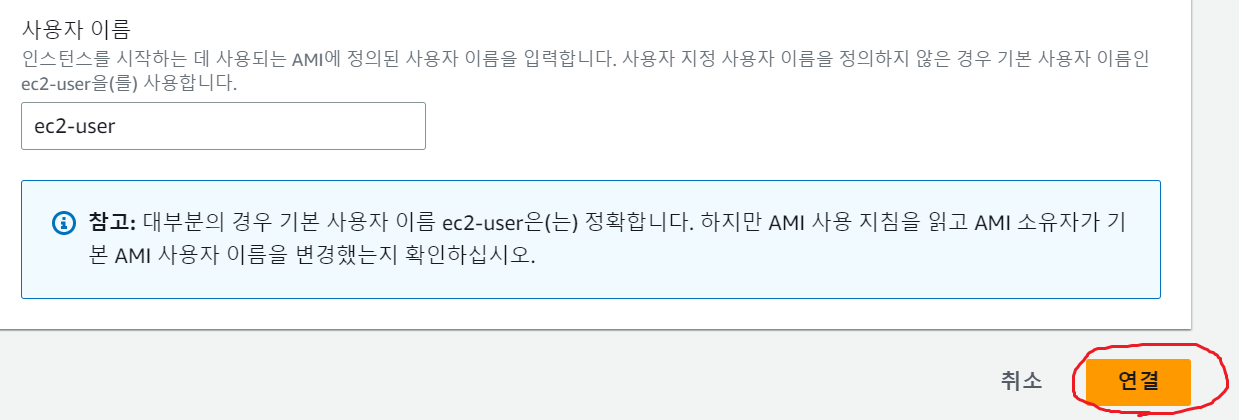
연결 버튼이 보인다.
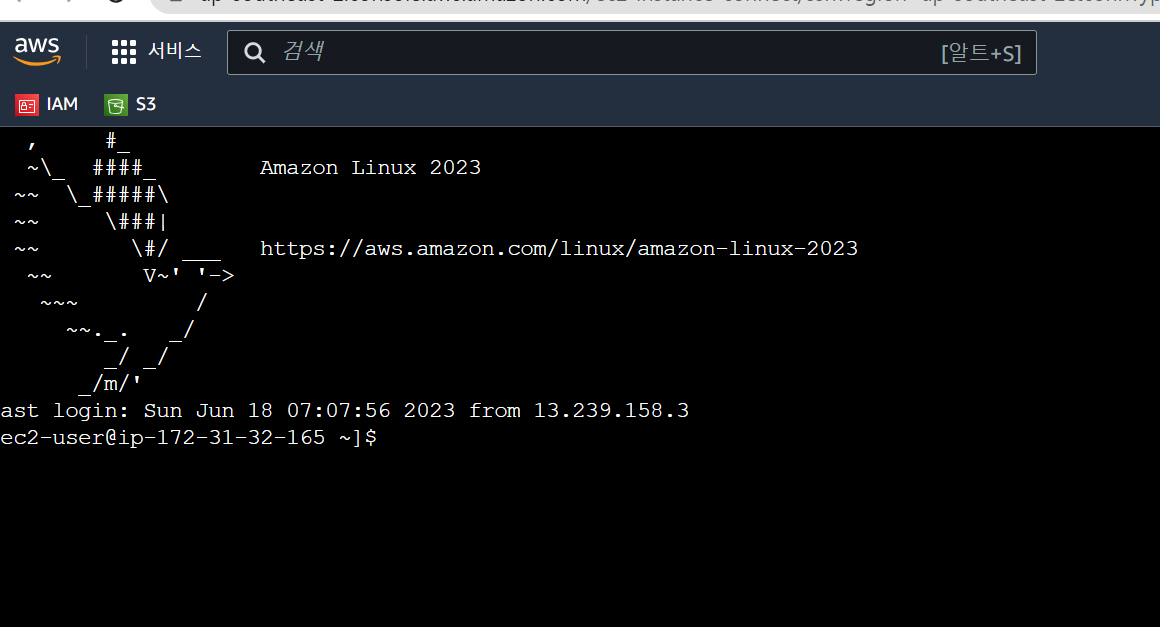
브라우저에서 직접 인스턴스로 바로 로그인이 가능하다!
키페어를 분실했던지간의 이유로 ssh로그인이 안되는경우 유용하게 쓸수있을듯하다!
'Server' 카테고리의 다른 글
| React 프로젝트 클라우드 서버에 배포 (1) | 2024.03.17 |
|---|---|
| AWS EC2에서 Redis 설치하고 Spring Boot에서 사용하기 (0) | 2024.01.15 |
| Nginx에 https 을 연결 - letsencrypt (0) | 2023.06.12 |
| 하나의 리눅스 서버에 WEB서버를 추가해보자 (nginx) + 8080포트 tomcat (0) | 2023.05.11 |
| AWS를 이용해서 서버를 호스팅(Host)하자. (1) | 2021.06.06 |